Jetson nanoの消費電力計測と電力制御
はじめに
Jetson nanoはMaxwell世代のGPUと4コアのARM Cortex-A57、
Jetson nanoの電源管理機能
Jetson nanoは4コアCPUとGPUが搭載されており、
外部コネクタからの電源供給
Jetson nanoへの電源供給は、Micro-

10Wモードと5Wモードの切り替え
Jetson nanoは予め2つの電力モードを提供している。
電力モードの確認や設定にはnvpmodelコマンドを利用する
sudo nvpmodel -qとコマンドを打ち込む。電源制御には特権レベルの操作が必要であるためsudoをつける。
NV Power Mode: MAXN0と表示され、10Wモード(=MAXN)であることがわかる。さらに、有効なコア数、動作周波数の確認にはjetson_
sudo jetson_clocks --showとタイプすると、図のように現在のCPU等の情報が表示される。
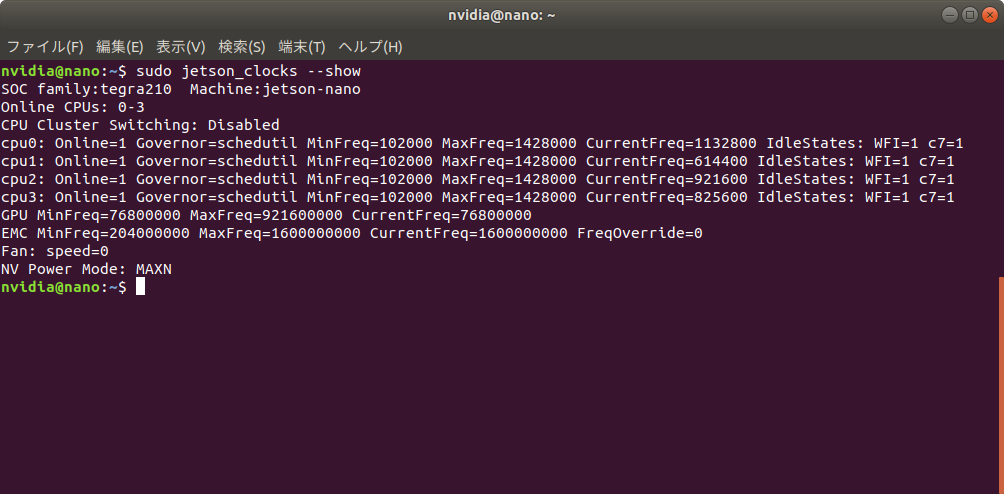 4つのすべてのCPUが有効(=Online)であり、MaxFreq=1428000となっていることから最大動作周波数が1.428Ghzであることがわかる。
4つのすべてのCPUが有効(=Online)であり、MaxFreq=1428000となっていることから最大動作周波数が1.428Ghzであることがわかる。それでは、5Wモードへの切り替えを行う。切り替えは、
sudo nvpmodel -m 1とタイプする。-
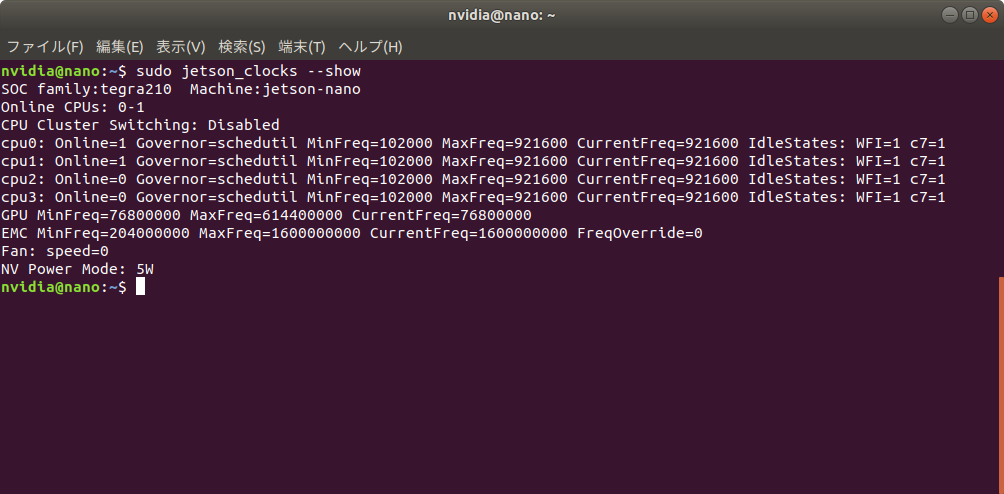
オリジナル電力プロファイルの追加
これまで述べたようにJetson nanoは10Wモードと5Wモードの2つのモードをサポートしている。そこで、新しくオリジナル電力プロファイルを追加することとする。
“また、本内容はJetson nanoが起動しなくなるだけでなく、Jetson nanoを物理的に破壊する可能性がある。一切の責任を負いかねるので、ご注意願いたい。”
今回は、1コア、最高周波数1.43Ghの1core-highモードを追加する。電力のプロファイル情報は/etc/nvpmodel.confに保存されている。そこで、下記の内容を/etc/nvpmodel.confの109行目に追加する。モードの番号を2, モード名前を1core-highとした。
< POWER_MODEL ID=2 NAME=1core-high >
CPU_ONLINE CORE_0 1
CPU_ONLINE CORE_1 0
CPU_ONLINE CORE_2 0
CPU_ONLINE CORE_3 0
CPU_A57 MIN_FREQ 0
CPU_A57 MAX_FREQ -1
GPU_POWER_CONTROL_ENABLE GPU_PWR_CNTL_EN on
GPU MIN_FREQ 0
GPU MAX_FREQ 640000000
GPU_POWER_CONTROL_DISABLE GPU_PWR_CNTL_DIS auto
EMC MAX_FREQ 1600000000
電力計測
opensshのRSA4096を実行した際の消費電力を計測した。具体的には、
openssl speed rsa4096とタイプした際の電力を計測した。また、有効なCPUコアの数だけ上記コマンドを同時に実行し、すべての有効なCPUが利用されるようにした。計測時は余計な電力消費を抑えるために、HDMIやDisplay port等の画面出力、USBデバイスをすべて取り外した。有線LANのみ接続し、ssh経由でJetsonへログインし計測を行った。
| 消費電力 | |
| アイドル時 | 1.33W |
| 10Wモード | 4.18W |
| 5Wモード | 2.58W |
| 1core-highモード | 2.54W |
アイドル時の消費電力は1.33Wであり、Linuxが動作し4Kをサポートするシングルボードコンピュータと考えるならば、非常に省電力である。10Wモードでは4.18Wの消費電力となった。5Wモードにすると大きく消費電力が低下した。また、新たに追加を行った1core-highと5Wモードを比較したところ、わずかに1core-highモードが低い消費電力となった。
今回はCPUに注目したが、次回はGPU部分の計測を行う予定である。